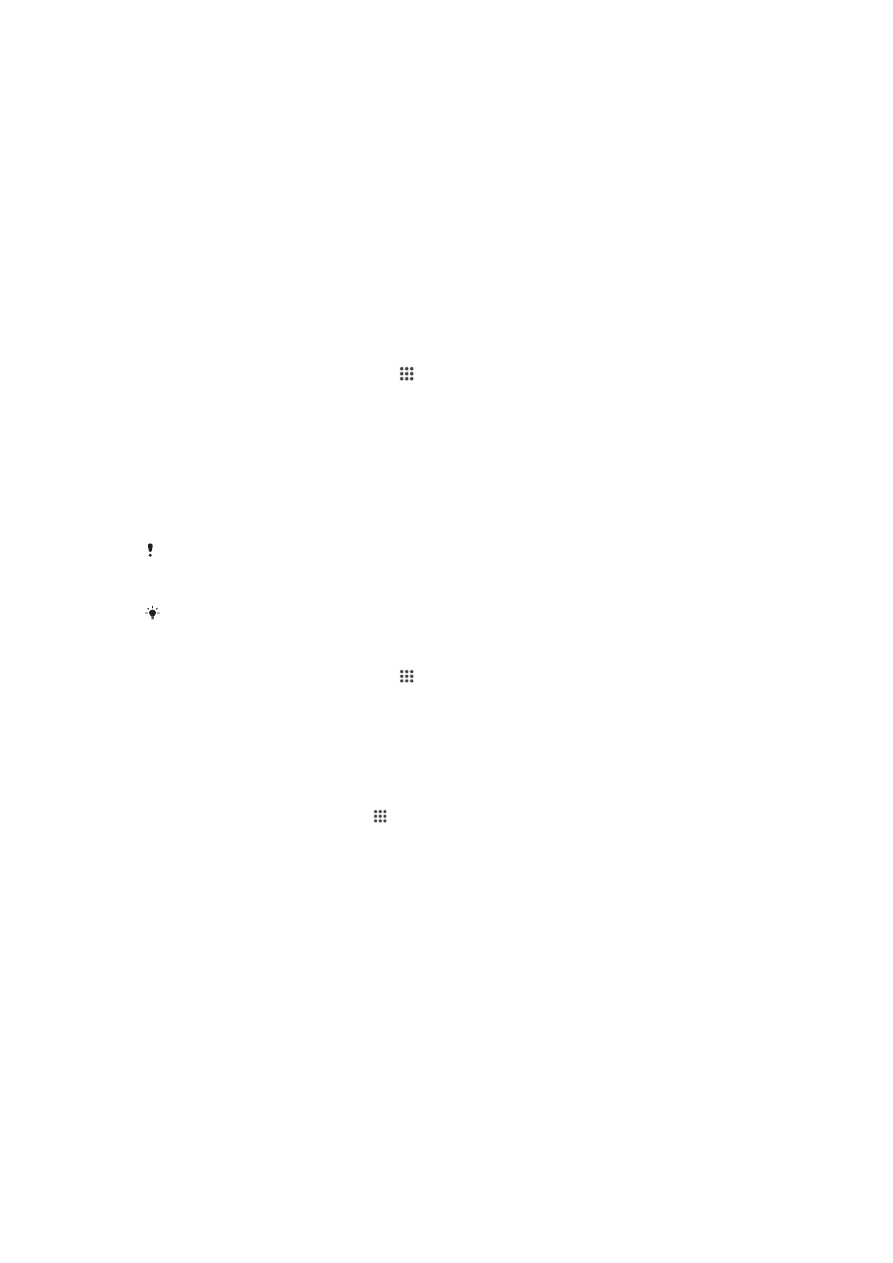
Upravljanje video sadržajem
Ručno pribavljanje informacija o filmu
1
Proverite da li vaš uređaj ima aktivnu vezu za prenos podataka.
2
Na Početni ekran tapnite na stavku , a zatim pronađite i tapnite na stavku
Filmovi.
3
Prevucite levu ivicu ekrana nadesno da biste otvorili meni početnog ekrana
aplikacije „Filmovi“, zatim potražite različite kategorije i video datoteku za koju
želite da pribavite informacije.
4
Tapnite i zadržite sličicu video zapisa, a zatim tapnite na
Traženje informacija.
5
U polje za pretragu unesite ključne reči za video zapis, a zatim tapnite na taster za
potvrdu na tastaturi. Svi rezultati su prikazani na listi.
6
Izaberite rezultat pretrage, a zatim tapnite na
Gotovo. Započinje preuzimanje
informacija.
Informacije o novim dodatim video zapisima možete dobiti automatski svaki put kada se
aplikacija Filmovi otvori ako potvrdite izbor u polju za potvrdu
Preuzmi detalje video zapisa u
okviru „Podešavanja“.
Ako preuzete informacije nisu tačne, pretražite ponovo koristeći različite ključne reči.
Brisanje informacija o video zapisu
1
Na Početni ekran tapnite na stavku , a zatim pronađite i tapnite na stavku
Filmovi.
2
Prevucite levu ivicu ekrana nadesno da biste otvorli meni početnog ekrana
aplikacije „Filmovi“, zatim potražite različite kategorije i video datoteku koju želite
da uredite.
3
Tapnite i zadržite sličicu video zapisa, a zatim tapnite na
Brisanje informacija.
Brisanje video zapisa
1
Sa početnog ekrana tapnite na , a zatim pronađite i tapnite na
Filmovi.
2
Prevucite levu ivicu ekrana nadesno da biste otvorili meni početnog ekrana
aplikacije „Filmovi“, zatim potražite različite kategorije i video datoteku koju želite
da uredite.
3
Dodirnite i držite sličicu video zapisa, a zatim u listi koja se pojavljuje tapnite na
Izbriši.
4
Ponovo tapnite na dugme
Izbriši za potvrdu.
86
Ovo je Internet verzija ove publikacije. © Štampajte samo za privatnu upotrebu..